راهنمای انتخاب مانیتور

امروزه مانیتورها را میتوان در ابعاد، وضوح تصویر و سایر ویژگیهای آنها در طیف بسیار متنوعی مشاهده کرد. مشخصات مانیتورهای مختلف، بسیار متفاوت است و هر یک برای نیازهای بسیار خاص طراحی شده است.
تفاوتی نمیکند که شما یک کاربر معمولی، یک گیمر یا یک فرد حرفه ای باشید، مهم این است که در مورد فناوری ها و ویژگی های مختلف مانیتور بدانید تا بهترین را برای نیازهای خود انتخاب کنید و بهترین تجربه را داشته باشید. اکثر کاربران، خواندن و درک مفاهیم واقعی مشخصات فنی را دشوار می دانند.
از این رو در این مقاله سعی در توضیح و ابهام زدایی درخصوص جنبه های فنی مختلف یک مانیتور و قابلیت استفاده از آن ها را خواهیم داشت.
مشخصات مانیتور
مشخصات مانیتور به 15 دسته تقسیم میشود. بر حسب این دسته بندی می توانید مانیتور مناسب را برای نیازهای خود مانند بازی، ویرایش ویدیو، تماشای فیلم، برنامه نویسی نرم افزار یا استفاده در دفتر کار انتخاب کنید.
1- وضوح تصویر(resolution)
هر صفحه نمایش مدرن، از میلیونها پیکسل (مخفف "عنصر تصویر") تشکیل شده است. که شمارا قادر می سازد تا تصویر بصری را که روی صفحه نمایش خود بینید.در واقع رزولوشن یا وضوح تصویر، تعداد پیکسلهای روی صفحه را تعیین میکند. یکی از رایج ترین رزولوشن های موجود در تلویزیونها و نمایشگرها 10801920x(Full HD یا 1080p) است که در آن 1920 تعداد پیکسل های افقی و 1080 تعداد پیکسل های عمودی است. دیگر استانداردهای رزولوشن رایجتر شامل 2K، 1440p و 4K هستند.حتی مانیتورهای 5K و 8K برای افراد حرفه ای در دسترس هستند.
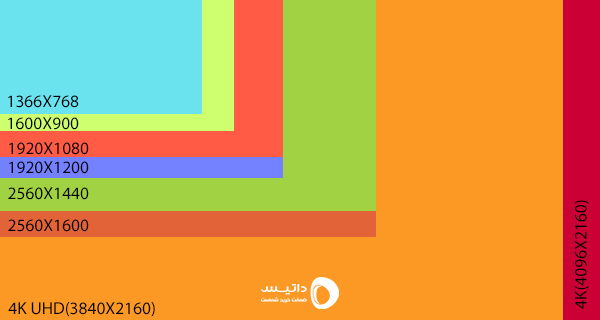
رزولیشن های(وضوح تصویر) رایج
در مانیتور های صنعتی و ویدئو وال ها، رزولوشنهای متفاوتی وجود دارد:
- 1280 × 720
- 1366 × 768
- 1440 × 900
- 1920 × 1080 - FHD - 1080p
- 2560 × 1080
- 2560 × 1440 - QHD - 1440p - 2K
- 3440 × 1440
- 3840 × 2160 - UHD - 4K
به عنوان مثال، برای اینکه یک صفحه نمایش 2K در نظر گرفته شود، باید حدود 2000 پیکسل عرض داشته باشد. رزولوشن رایج2K، می تواند 2560×1440 که بیشتر به عنوان 1440p یا QHD (Quad HD) شناخته می شود. در واقع دلیل اینکه 1440p به عنوان QHD شناخته می شود، این است که شما می توانید چهار تصویر 1880pرا در یک تصویر 1440p قرار دهید.
رزولوشن 4K در واقع یک استاندارد سینمایی است و از نظر فنی به وضوح تصویر 4096x2160 اشاره دارد. با این حال، نمایشگرهایی با رزولوشن 3840x2160، در حالی که از نظر فنی 4000 پیکسل عرض ندارند، همچنان 4K یا4K UHD (Ultra HD) در نظر گرفته می شوند.برای اکثر مردم، 1080p باید برای کارهای روزانه کافی باشد، در حالی که نمایشگرهای 1440p و 4K برای گیمرهای و یا افراد حرفه ای که به نمایشگرهای بزرگتر یا کیفیت تصویر واضح تر نیاز دارند استفاده میشود.
2- اندازه صفحه(screen size)
این طور به نظر می رسد که به لحاظ اندازه صفحه، محدوده 21.5 تا 27 اینچ برای اکثر مردم مناسب و مورد توجه است. با این توضیح که اگر نمایشگرها کوچک تر از 21.5 اینچ باشند شما نمی توانید از مزایای نمایشگرهای بزرگ استفاده کنید و هم چنین نمایشگرهای بزرگتر از 27 اینچ نیز توسط حرفه ای ها برای کارهای خاص استفاده می شوند و به فضاهای بزرگتر و تنظیمات پیچیده تری نیاز دارند.
یکی دیگر از مواردی که باید در نظر گرفت رزولوشن نمایشگر است که بر تراکم پیکسلی آن تأثیر میگذارد و با پیکسل در هر اینچ یا PPI اندازه گیری می شود.ما به طور معمول، روی صفحه نمایش 23.8 اینچی یا کوچکتر، رزولوشن 1080p را توصیه می کنیم. که به شما یک PPI در حدود 91 میدهد.با این حال، برای نمایشگرهای بزرگتر، ممکن است لازم باشد یک پنل 1440p در نظر بگیرید تا کیفیت تصویر واضح و شفاف باشد.
3- نسبت صفحه(aspect ratio)
نسبت صفحه نمایشگر به شکل نمایشگر اشاره دارد. عددی است که نسبت عرض به ارتفاع آن را نشان میدهد و میتواند مستقیماً از وضوح اندازه گیری شود.برخی از نسبتهای رایج عبارتند از:
- 16:9 - Wide
- 21:9 - UltraWide
- 32:9 - Super Wide
برای توضیح این مطلب می توان گفت، مثلا نسبت ابعاد یک مربع 1:1 است که در آن عدد اول به عرض مربع نسبت داده شده و عدد دوم به ارتفاع آن اشاره دارد. اگر در ده سال گذشته مانیتوری خریداری کرده اید، احتمالاً صفحه نمایشی با نسبت صفحه 16:9 یا نزدیک به آن دارید.
مانیتورهای 4:3 قدیمی هستند و تا حد زیادی حذف شده است و رایج ترین آنها امروز 16:10، 16:9 و 21:9 است که 21:9 عریض ترین آنهاست.

نسبت صفحه 16:9 امروزه اکثرا به عنوان یک نسبت استاندارد در نظر گرفته میشود. نمایشگر 16:10 ممکن است برای کسانی مناسب باشد که می خواهند کمی فضای عمودی بیشتری برای کار با آن داشته باشند. در نهایت، 21:9 برای افرادی همچون گیمرهای حرفه ای یا کسانی که فضای زیادی دارند مناسب است. فراتر از نسبتهای استاندارد، نسبتهای تصویر فوقالعادهای مانند 32:9 وجود دارد که مانیتورهای واقعاً گستردهای هستند که توسط حرفهایها برای کارهای بسیار خاص از پردازش ویدیو گرفته تا تست بازی استفاده میشوند.
4- انواع پنل نمایش نوع IPS-VA-TN
نمایشگرهای LED طویل تر از نمایشگرهای OLED هستند، تولیدشان ارزانتر است و برای اکثر مردم واقعیترین گزینه هستند. سه فناوری LED اصلی برای انتخاب وجود دارد - TN، VA و IPS.
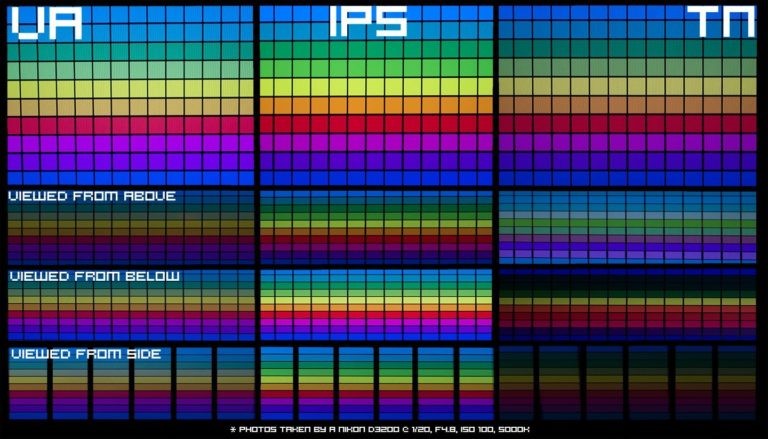
پنل TN
نمایشگرهای TN (مخفف Twisted nematic یا رشته ای تابیده) مدت زیادی است که در بازار هستند و مقرون به صرفه ترین در بین این سه نمایشگر هستند. پنل های TNبه لحاظ زاویه دید مناسب نیستند و ممکن است برای افراد حرفه ای که درجه بندی رنگ یا ویرایش عکس را انجام می دهند بهترین گزینه نباشند. درحالی که، قدرت پنلهای TN در نرخهای به روزرسانی بالا و زمان پاسخدهی آنها کم است و این امر موجب شده است که این پنل ها به گزینهای مناسب برای گیمرها یا استفاده معمولی تبدیل شوند.
پنل IPS
نمایشگرهای IPS (مخفف In-plane switchingیا سوئیچینگ در صفحه) بازتولید رنگ و زاویه دید بهتری نسبت به نمایشگرهای TN دارند و احتمالاً رایجترین نمایشگرهای ارزان قیمت (؟) هستند. در طول سالها،قابلیت پاسخ گویی و کنتراست تصویر(تضاد) دراین نمایشگرها بهبود یافته و این نمایشگرها گزینههای عالی برای کاربران معمولی، گیمرها و افرادحرفهای هستند.
پنل VA
پنل های VA (مخفف Vertical Alignment یا چیدمان عمودی) را می توان بین فناوری های IPS و TN در نظر گرفت. پنل های VA کنتراست، رنگ ها و زوایای دید عالی دارند.این نوع پنل ها در زمان پاسخ دهی ضعف دارند، با این حال، این چیزی است که در طول سال ها بهبود یافته است.
5- نرخ به روزرسانی(Refresh Rate)
به تعداد دفعاتی که یک صفحه نمایش می تواند در یک ثانیه به روز شود اشاره دارد و با Hertz(هرتز) یا Hz اندازه گیری می شود.نرخ های به روزرسانی رایج:
- 60Hz
- 75Hz
- 90Hz
- 120Hz - Gaming
- 144Hz - Gaming

نرخ به روزرسانی بالاتر مانند 90 هرتز، 120 هرتز و 144 هرتز توسط گیمرها ترجیح داده میشود، زیرا هر زمان که حرکتی روی صفحه نمایش وجود دارد،این نمایشگرها تصویر بهتری را ارائه میدهند. به خاطر داشته باشید که کارت گرافیک و نمایشگر شما باید از نرخ به روزرسانی مورد نظر شما پشتیبانی کنند.
6- زمان پاسخ گویی(Response Time)
به این اشاره دارد که هر پیکسل با چه سرعتی می تواند رنگ خود را تغییر دهد و در میلی ثانیه اندازه گیری میشود. لطفاً توجه داشته باشید که تولیدکنندگان ممکن است این را متفاوت اندازهگیری کنند. برخی تصمیم میگیرند زمان پاسخدهی را بر حسب سرعت تغییر یک پیکسل از سیاه به سفید به سیاه دوباره و برخی دیگر از خاکستری به خاکستری (GtG) اندازهگیری کنند. کاربران معمولی باید مانیتورهایی با زمان پاسخگویی حداقل 10میلیثانیه را انتخاب کنند، در حالی که گیمرهای رقابتی احتمالاً باید چیزی در محدوده 1 تا 5 میلیثانیه انتخاب کنند.
GtG
اندازه گیری در میلی ثانیه از مدت زمان تغییر یک پیکسل از یک طیف خاکستری به طیف دیگر است. این یک ویژگی مهم برای کسانی است که به یک مانیتور با زمان پاسخ گویی پایین و با نرخ به روزرسانی پایین تر نیاز دارند.
MPRT
مخفف Moving Picture Response Time یا میزان پایداری تصویر است، به این معنی که حتی اگر زمان پاسخگویی نمایشگر بسیار سریع باشد، به عنوان مثال. <5 میلیثانیه، ممکن است به دلیل MPRT همچنان تاری درحرکت وجود داشته باشد.این به این دلیل اتفاق میافتد که حتی اگر پیکسل تغییر رنگ داده است، ممکن است آن پیکسل همچنان قابل مشاهده باشد یا تا زمانی که بهروزرسانی نشود، باقی بماند.
GtG w/OD
برخی از مانیتورها راهی برای کاهش تاری حرکت با ویژگی Overdrive دارند. Overdrive تلاش می کند تا زمان پاسخ مانیتور را افزایش دهد تا تصویر دنباله دار یک شی با حرکت سریع را کاهش دهد.GtG w/OD درواقع اندازهگیری زمان پاسخگویی در صورت فعال بودن Overdrive است و معمولاً سریعتر از رتبهبندی GtG همان پنل است.
7- فناوری همگام سازی G-Sync، Free Sync
اگر بازیهای ویدیویی انجام میدهید، ممکن است در لحظات پرسرعت، وقفه در صفحه را تجربه کرده باشید. این موضوع می تواند به دلیل تفاوت نرخ فریم سیگنال ویدیویی که از کارت گرافیک میآید نسبت به نرخ به روزرسانی مانیتور باشد، که می توان آن ها را به ترتیب توسط فناوری G-SyncوFree Sync کاهش داد.هم G-Sync و هم Free Sync به کارت گرافیک اجازه می دهند تا به صورت پویا نرخ به روزرسانی نمایشگر را کنترل کند: اگر کارت گرافیک در یک لحظه با فرکانس 88 هرتز و سپس 105 هرتز خروجی داشته باشد، نرخ به روزرسانی نمایشگر در صورت لزوم تغییر می کند تا با آن نرخ فریم مطابقت داشته باشد، و اینگونه از پاره شدن صفحه نمایش جلوگیری می کند.
G-Sync:
یک فناوری همگام سازی تطبیقی است که توسط Nvidia توسعه یافته است. یک نمایشگر سازگار با G-Sync برای تأیید شدن باید دارای یک ماژول اختصاصی Nvidia باشد و به همین دلیل، نمایشگرهای G-Sync ممکن است قیمت کمی داشته باشند. این ماژول مقیاس بندی فریم های کارت گرافیک را انجام می دهد.هر صفحه نمایش G-Sync نیز توسط Nvidia آزمایش می شود تا اطمینان حاصل شود که استانداردهای سختگیرانه آنها را برآورده می کند.
Free Sync:
Free Sync توسط AMD توسعه یافته است و از فناوری همگام سازی تطبیقی از استاندارد DisplayPort 1.2a استفاده می کند.کلمه Free در Free Sync نشان می دهد که این فناوری می تواند توسط سایر شرکت ها بدون پرداخت حق امتیاز استفاده شود. این همچنین Free Sync را به استاندارد "مقرون به صرفه" تر از میان این دو فناوری تبدیل می کند.
8- زوایای دید(Viewing Angel)
به طور معمول، زاویه دید بهینه برای هر نمایشگری از روبه رو است، اما اگر در خارج از مرکز به نمایشگری با زاویه دید ضعیفتر نگاه کنید، ممکن است متوجه شوید که رنگها تغییر میکنند و کنتراست ضعیف است. زاویه دید با دو عدد اندازه گیری می شود، به عنوان مثال 120/160 که 160 زاویه دید افقی و 120 زاویه دید عمودی را اندازه گیری میکند(از 180 درجه ).
بنابراین، زاویه دید افقی (از چپ به راست) 160 به این معنی است که در محدوده 160 درجه از 180 درجه دید ممکن، باید یک تصویر واضح داشته باشید. همین مفهوم را می توان برای زوایای دید عمودی نیز به کار برد.عوامل دیگری ممکن است بر زاویه دید شما تأثیر بگذارد، بنابراین مهم است که مواردی مانند وجود چندین بیننده و همچنین چیدمان اتاق خود را در نظر داشته باشید.هنگامی که یک نمایشگر را در نظر دارید، بهتر است به زوایای دید اعلام شده توسط سازندگان تکیه نکنید و شخصا آن را آزمایش کنید.
9- رابط/پورت های ورودی تصویر – HDMI/DisplayPort/VGA
برای اکثر کاربرانی که به دنبال خرید یک مانیتور مدرن هستند،احتمالا HDMI و DisplayPort به دلیل سازگاری و پذیرش گسترده در دنیای رایانه ایده آل ترین هستند.
Thunderbolt یکی دیگر از انواع اتصالات کاربردی است، با این حال، به طور گسترده پشتیبانی نمی شود. استفاده از VGA و DVI هر روز کم رنگ تر میشوند و چندان راحت نیستند، زیرا صدا را پشتیبانی نمیکنند و وضوح پایینتری را پشتیبانی میکنند.
نوع اتصالی که استفاده می کنید به کارت گرافیک شما نیز بستگی دارد.
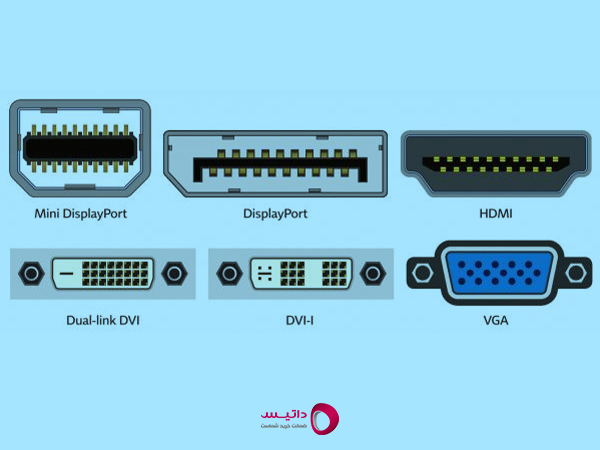
VGA:
مخفف "آرایه گرافیکی ویدئویی" است، بیش از 30 سال پیش در سال 1987 منتشر شد. هنوز هم در حال استفاده است و میتوان آن را در مانیتورهای قدیمیتر و ارزانتر پیدا کرد.
VGA سیگنال آنالوگ را در مقابل سیگنال دیجیتال، مانند استانداردهای اتصال جدیدتر حمل می کند. VGA حداکثر رزولوشن 2048x1536 و حداکثر نرخ به روزرسانی 85 هرتز را پشتیبانی می کند اما صدا را پشتیبانی نمی کند.
DVI:که مخفف "رابط بصری دیجیتال" است در سال 1999 منتشر شد و مانند VGA امروزه کمتر و کمتر مورد استفاده قرار می گیرد. DVI را می توان در حالت فقط آنالوگ (DVI-A) ، حالت دیجیتال (DVI-D) یا حالت آنالوگ و دیجیتال (DVI-I) استفاده کرد. یکی از ویژگیهای DVI، امکان استفاده از دو کابل در یک اتصال دوگانه است.در حالت اتصال دوگانه می تواند رزولوشن حداکثر 3840x2400و حداکثر نرخ به روزرسانی 30 هرتز را پشتیبانی کند و در حالت اتصال تکی حداکثر تا رزولوشن 2560x1600 و نرخ به روزرسانی 30 هرتز را پشتیبانی می کند.
HDMI
:HDMI (رابط چند رسانه ای با کیفیت بالا) ، که در سال 2002 منتشر شد و احتمالاً جهانی ترین نوع اتصال در مانیتورها و تلویزیون های مدرن است. آخرین نسخه HDMI (2.1)حداکثر تا رزولوشن 2560x1600 و نرخ به روزرسانی 30 هرتز را پشتیبانی می کند.اگرچه هنوز بسیاری از محصولات از این استاندارد پشتیبانی نمی کنند.نسخه 1.4 و 2.0 HDMI : نسخه 1.4حداکثر رزولوشن 4K (3840x2160) با حداکثر نرخ به روزرسانی 30 هرتز و نسخه 2.0 حداکثر رزولوشن 4K (3840x2160) با حداکثر نرخ به روزرسانی 60 هرتز را پشتیبانی می کنند.HDMI دارای CEC (Consumer Electronics Control) است که امکان استفاده از کنترل از راه دور را برای کنترل سایر دستگاه هایی که از طریق HDMI متصل می شوند را فراهم می کند. عدم پشتیبانی از نرخ به روزرسانی متغیر باعث شده است که DisplayPort در دنیای بازی های رایانه ای به HDMI ترجیح داده شود.
.DisplayPort:
DisplayPort که در سال 2006 منتشر شد یکی از نسخه های جدیدتری است که در اینجا مورد بحث قرار گرفته است. DisplayPort توسط سازندگان رایانه و تراشه برای جایگزینی VGA و DVI توسعه داده شد و به همین دلیل در مانیتورها بسیار بیشتر از تلویزیون ها رایج است. مانند HDMI، DisplayPort از صدا پشتیبانی می کند و نسخه 1.4 حداکثر رزولوشن 8K (4320×7680) و حداکثر نرخ به روزرسانی 60 هرتز ویدیو را پشتیبانی می کند.یکی از دلایلی که DisplayPort توسط گیمرها ترجیح داده می شود، پشتیبانی از فناوری های نرخ به روزرسانی متغیر مانند G-Sync Nvidia و Free Sync AMD است.DisplayPort همچنین از (daisy-chaining) پشتیبانی میکند. این بدان معناست که شما می توانید دو مانیتور را به یک کامپیوتر به وسیله یک کابل که از کامپیوتر به یک مانیتور و یک کابل از آن مانیتور به مانیتور دیگر متصل کنید.در نسخه جدید DisplayPort 2.0، پشتیبانی از تصاویر با حداکثر رزولوشن 16K (8640×15360)و حداکثر نرخ به روزرسانی 60 هرتز اضافه خواهد شد.هم چنین قابل ذکر است، محصولاتی که از نسخه DisplayPort 2.0 پشتیبانی می کنند در اواخر سال 2020 عرضه شدند.
Thunderbolt:
Thunderbolt که توسط اینتل و اپل برای انتقال داده طراحی شده است، نسخه ای است که از سیگنال های صوتی و تصویری از طریق رابط DisplayPort پشتیبانی می کند. Thunderbolt 1 و 2 از Mini DisplayPort برای انتقال داده استفاده می کنند، در حالی که Thunderbolt 3 از USB-C استفاده می کند.Thunderbolt 2 از تصاویر با حداکثر رزولوشن 4K و حداکثر نرخ به روزرسانی 60 هرتز پشتیبانی می کند، در حالی که Thunderbolt 3 از تصاویر با حداکثر رزولوشن 4K و حداکثر نرخ به روزرسانی 120 هرتز پشتیبانی می کند. از آنجایی که Thunderbolt از رابط DisplayPort استفاده می کند، از چندین مانیتور زنجیره ای (daisy-chaining )نیز پشتیبانی می کند.Thunderbolt 3 به دلیل استفاده از رابط USB-C جهانی تر شده و بااستقبال گسترده تری نسبت به Thunderbolt 1 و 2 رو به رو شده است.
10- مانیتور های منحنی(Curved Monitor)
بسیاری از افراد از به روز بودن لذت می برند و در واقع می توان به این دست از افراد مانیتورهای منحنی را پیشنهاد داد چرا که این مانیتورها علاوه بر زیبایی، تجربه ای بی نظیر را برای کاربران خواهند داشت.

درجه بندی انحنای مانیتورها بین 1800R و 4000R است. در توضیح این جمله می توان این گونه گفت که حرف ‘R’به معنی شعاع دایره و عدد پشت آن، اندازه شعاع به میلی متر است اما ممکن است برای شما سوال پیش آید که کدام دایره؟ با یک مثال می توان توضیح شفاف تری داد.:
به این ترتیب که اگر به عنوان مثال انحنای مانیتور 1800R باشد به این معناست که اگر با مانیتور یک دایره فرضی کامل بسازیم شعاع این دایره 1800 میلی متر خواهد بود.پس می توان این گونه نتیجه گرفت که هر چقدر این عدد کوچک تر باشد انحنای مانیتور ما بیش تر خواهد بود.
انسانها دارای دید محیطی هستند، بنابراین داشتن یک نمایشگر منحنی که به خوبی در میدان دید آن ها باشد، میتواند تجربه تماشای طبیعیتری را به آن ها ارائه دهد.یکی دیگر از مزایایی که باید در نظر گرفت، اعوجاج کمتر یعنی کاهش نویز است. هرچه نمایشگر مسطح تر باشد، اعوجاج بیشتری به خصوص در گوشه های تصویر وجود دارد.
برای نشان دادن این موضوع، سعی کنید تصویر یک دایره را به گوشه سمت راست بالای صفحه خود منتقل کنید.اگر صفحه نمایش به اندازه کافی بزرگ دارید، ممکن است متوجه شوید که دایره یک دایره کامل نیست و شروع به شبیه شدن به یک بیضی می کند. اگر صفحه نمایش شما به اندازه کافی بزرگ نیست، کافی است سر خود را به سمت چپ حرکت دهید تا همان جلوه را مشاهده کنید. این اتفاق کمتر در یک نمایشگر منحنی رخ می دهد زیرا آن تصویر یک دایره مستقیماً رو به شما است.
یکی از نکات منفی مانیتورهای منحنی این است که زوایای بیشتری از نور را منعکس می کنند و ممکن است در اتاقی با منابع مختلف نور ایده آل نباشند. حتی با وجود مزایایی که نمایشگرهای منحنی ارائه میکنند، بسیاری از کاربران با مانیتورهایی که سالها به آن عادت کردهاند راحتتر هستند.
11- روشنایی(Brightness)
روشنایی مانیتورهای کامپیوتر با واحدی به نام nits یا cd/m2 اندازه گیری می شود. اکثر مانیتورهای استاندارد دارای درجه روشنایی 200-300 نیت هستند که برای کاربران عادی تا زمانی که از آن در محیط های بسیار روشن استفاده نمی کنند کافی است.
مانیتورهای با روشنایی بالا زمانی مورد نیاز هستند که محیط اطراف بسیار روشن است، یا زمانی که مانیتور از فاصله بیش تر از حد معمول استفاده می شود. در چنین مواردی در نظر بگیرید که توصیه می شود روشنایی مانیتور 350-500 نیت باشد.با این حال، به خاطر داشته باشید که مانیتورهای با روشنایی بالاتر نیز گرانتر از مانیتورهای معمولی خواهند بود.
12- HDR (High Dynamic Range)
یکی دیگر از مشخصات فنی مهم مانیتورها است که تا حدی با نسبت روشنایی و کنتراست مشابه است.برخی از مانیتورهای مدرن دارای HDR یا محدوده دینامیکی بالا هستند. نمایشگرهای HDR معمولاً میتوانند نورهای روشنتر و نورهایی که کمتر تیره هستند را نمایش دهند و تصویری پویاتر ارائه دهند.
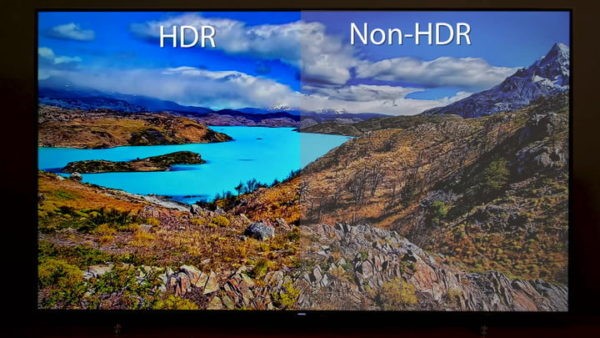
بسیاری از نمایشگرهای HDR همچنین می توانند طیف وسیع تری از رنگ ها را به نمایش بگذارند و برای تجربه تماشای بسیار بهتری را به تماشاگر بدهند. برای اینکه یک صفحه نمایش دارای HDR باشد، باید دارای روشنایی بالا و همچنین کنتراست باشد، که معیاری برای اندازه گیری تفاوت بین تاریک ترین قسمت های یک تصویر و روشن ترین قسمت ها است. رایج ترین رتبه بندی HDR، HDR10وHDR10+است. HDR10 برای نمایشگرهایی با قابلیت تولید حداکثر 1000 نیت روشنایی و HDR10+ برای نمایشگرهایی که می توانند تا 4000 نیت روشنایی تولید کنند استفاده می شود.
لازم به ذکر است که مانیتور HDR10 ممکن است لزوماً 1000 نیت روشنایی تولید نکند. اکثر نمایشگرهای HDR10 موجود در بازار حداکثر روشنایی در حدود 500 نیت دارند.اگرچه این ممکن است در آینده بهبود یابد.
یک مانیتور HDR احتمالاً دارای درجه روشنایی بالاتر و کنتراست خوبی خواهد بود.
13- نسبت کنتراست( تضاد)(Contrast ratio)
نسبت کنتراست معیاری از درخشندگی بین روشنترین رنگهای سفید و تیرهترین رنگهایی است که یک نمایشگر میتواند تولید کند. کنتراست به عنوان یک نسبت اندازه گیری می شود، به عنوان مثال. 1000:1; هرچه عدد اول بزرگتر باشد کنتراست بیشتر است.
هنگام انتخاب مانیتور، بهتر است به جای «نسبت کنتراست پویا»، «نسبت کنتراست» (که استاتیک یا معمولی نیز نامیده می شود) را در نظر بگیرید.نسبت کنتراست ایستا نسبت درخشندگی است که روشن ترین و تیره ترین رنگی را که نمایشگر قادر به تولید همزمان در هر لحظه است، مقایسه می کند. کنتراست پویا در طول زمان هنگام نمایش تصویر متحرک اندازه گیری می شود.اکثر مانیتورهای رایج در بازار در حال حاضر دارای نسبت کنتراست 1000:1 (معمولی) هستند که برای اکثر افراد مناسب است، با این حال، نمایشگرهایی وجود دارند که می توانند کنتراست بالاتری داشته باشند.مانیتورهای با نسبت کنتراست بالاتر توسط هنرمندان حرفهای استفاده میشوند که برای انجام کارهایی مانند ویرایش تصویر و ویدیو یا ساخت انیمیشن نیاز به وضوح تصویر بالایی دارند.
14- فضای رنگی(Color space)
فضای رنگی مانیتور به رنگ هایی اشاره دارد که آن مانیتور می تواند نمایش دهد.طیف رنگی در واقع گستره رنگی است که با چشم انسان قابل مشاهده است. از آنجایی که هیچ نمایشگری نمی تواند تمام طیف های رنگی را نمایش دهد، به همین دلیل استانداردهایی برای این امر ایجاد شد.رایج ترین طیف رنگ ها sRGB، DCI-P3 و Adobe RGB هستند. برای اکثر افراد، مانیتوری با پوشش 90%تا100%sRGB کاملاً مناسب است. DCI-P3 و Adobe RGB برای حرفه ای ها استفاده می شود.
15- فناوری نور پس زمینه(Backlight)
در زمان نگارش این مقاله، تنها تعداد انگشت شماری مانیتور OLED در بازار وجود دارد که هر کدام هزاران قیمت بالایی دارند. با این گفته، ما بر روی برخی از تفاوتهای بین OLED و LED تمرکز میکنیم و سپس سه فناوری LED مختلف را مورد بحث قرار میدهیم.
OLED:
OLED مخفف کلمه Organic Light Emitting Diode است. هر پیکسل OLED نور خود را تولید می کند و در صورت نیاز خاموش می شود. این منجر به کنتراست بالا می شود، زیرا پیکسل های OLED صرفاً باید خاموش شوند تا رنگ مشکی کاملی تولید کنند.
پنل های OLED نیز تمایل به نمایش رنگ های زنده دارند. صفحه نمایش های OLED نیز به دلیل نزدیک بودن پیکسل ها به سطح نمایشگر، زوایای دید بهتری دارند.
LED:
پیکسل های LED نور خود را تولید نمی کنند و برای روشنایی نیاز به نور پس زمینه دارند. این نور پس زمینه به آن ها اجازه می دهد که نسبت به همتایان OLED خود روشن تر باشند.
نتیجه گیری
در حالی که دانستن در مورد فن آوری های LED مختلف موجود مفید است، اما مهم تر آن است که بدانیم چگونه این فناوری ها در مشخصات مانیتورها به استفاده روزمره تبدیل می شوند.
به عنوان مثال، به جای تصمیم گیری بین پنل های VA و IPS، به دنبال مانیتوری باشید که مشخصات مورد نیاز شما را داشته باشد.
همچنین، لطفاً به خاطر داشته باشید که کیفیت کلی یک مانیتور و ترکیبی از ویژگیهای آن ممکن است در ارائه یک تجربه بصری عالی موثر تر و مهم تر از فناوریهای خاص مورد استفاده در آن باشد.
